Hvordan sorterer jeg listen over numre adskilt af kommaer i Excel?
Sortering af en liste over værdier i stigende eller faldende rækkefølge er ret almindelig i vores daglige Excel-job, men har du nogensinde prøvet at sortere tal adskilt med kommaer i en Excel-celle som vist nedenstående skærmbillede? I denne artikel introducerer jeg tricks til hurtigt at håndtere det.
Sorter kommaseparerede værdier med funktionen Tekst til kolonner
Sorter komma-adskilte værdier med Kutools til Excel![]()
Sorter kommaseparerede værdier med funktionen Tekst til kolonner
For at sortere komma-adskilte værdier i en celle skal du først adskille tallene i adskilte celler efter tekst til kolonne, transponere dem til en liste og derefter sortere.
1. Vælg de celler, du vil dele til adskilte celler med komma, og klik data > Tekst til kolonner. Og i trin 1 i guiden Konverter tekst til kolonner, kontrollere afgrænset mulighed. Se skærmbillede:
2. klik Næste at gå til trin 2 i guiden, og tjek Komma afkrydsningsfeltet, og klik på Næste at tage til trin 3 i guiden, vælg en celle for at placere splitværdierne. Se skærmbillede:
3. klik Finish, og de kommaseparerede værdier er opdelt i celler. Se skærmbillede:
4. Vælg de delte celler, og tryk på Ctrl + C for at kopiere dem, og vælg derefter en tom celle, højreklik for at vise kontekstmenuen, klik Indsæt speciel > Transpose. Se skærmbillede: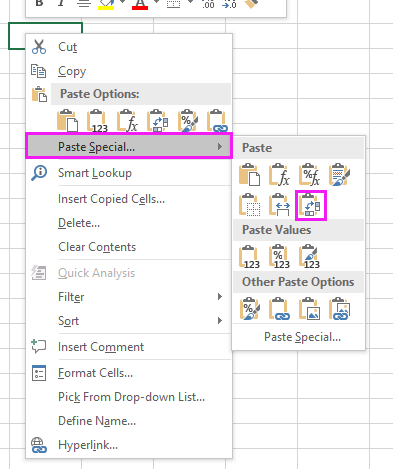
Derefter er værdierne blevet transponeret som vist nedenstående skærmbillede:
5. Vælg en kolonne med de transponerede værdier, klik på data fanen, og vælg en sorteringsrækkefølge, som du har brug for i Sorter og filtrer gruppe. I popping Sorter advarsel dialog, skal du kontrollere Fortsæt med det aktuelle valg valgmulighed, og klik på knappen OK .
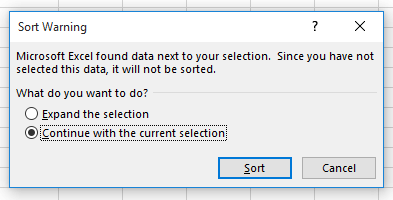
Og nu er den valgte kolonne sorteret i den angivne rækkefølge. Se skærmbillede:
6. Gentag derefter trin 5 for at sortere de transponerede værdier en efter en. Se skærmbillede:
Sorter komma-adskilte værdier med Kutools for Exce
Hvis du har Kutools til Excel, skal du bare opdele de kommaseparerede værdier fra en celle til rækker med Opdel celler hjælpeprogram, og sorter derefter.
| Kutools til Excel, med mere end 300 praktiske funktioner, der gør dine job lettere. |
Efter installation Kutools til Excel, gør venligst som nedenfor :(Gratis download Kutools til Excel nu!)
1. Vælg det område, du vil opdele med kommaadskilt, og klik på Kutools > Flet og del > Opdel celler, og i Opdel celler dialog, tjek Opdel til rækker indstilling i Type sektion, og gå til kontrol Andet in Opdel ved sektion, og indtast , ind i tekstfeltet ved siden af. Se skærmbillede:

2. klik Ok, vises en dialogboks, der minder dig om at vælge en celle, der skal placere de opdelte værdier, skal du klikke på OK, og intervalværdierne er opdelt i rækker med kommaer. Se skærmbillede: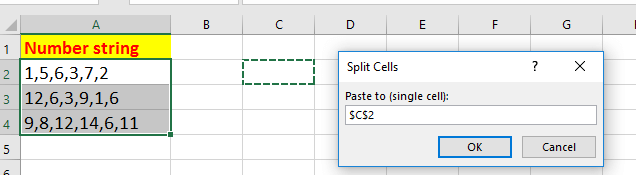

3. Vælg en af delte kolonner, klik data > Sorter mindste til største or Sorter største til mindste som du har brug for, og tjek endelig Fortsæt med det aktuelle valg valg og klik OK knap i popping Sorter advarsel dialog. Se skærmbillede:
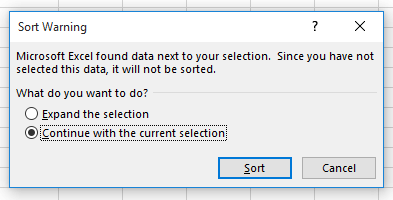
4. Gentag ovenstående trin 3 for at sortere alle delte kolonner en efter en.
Sorter værdier adskilt af kommaer
Bedste kontorproduktivitetsværktøjer
Overlad dine Excel-færdigheder med Kutools til Excel, og oplev effektivitet som aldrig før. Kutools til Excel tilbyder over 300 avancerede funktioner for at øge produktiviteten og spare tid. Klik her for at få den funktion, du har mest brug for...

Fanen Office bringer en grænseflade til et kontor med Office, og gør dit arbejde meget lettere
- Aktiver redigering og læsning af faner i Word, Excel, PowerPoint, Publisher, Access, Visio og Project.
- Åbn og opret flere dokumenter i nye faner i det samme vindue snarere end i nye vinduer.
- Øger din produktivitet med 50 % og reducerer hundredvis af museklik for dig hver dag!
